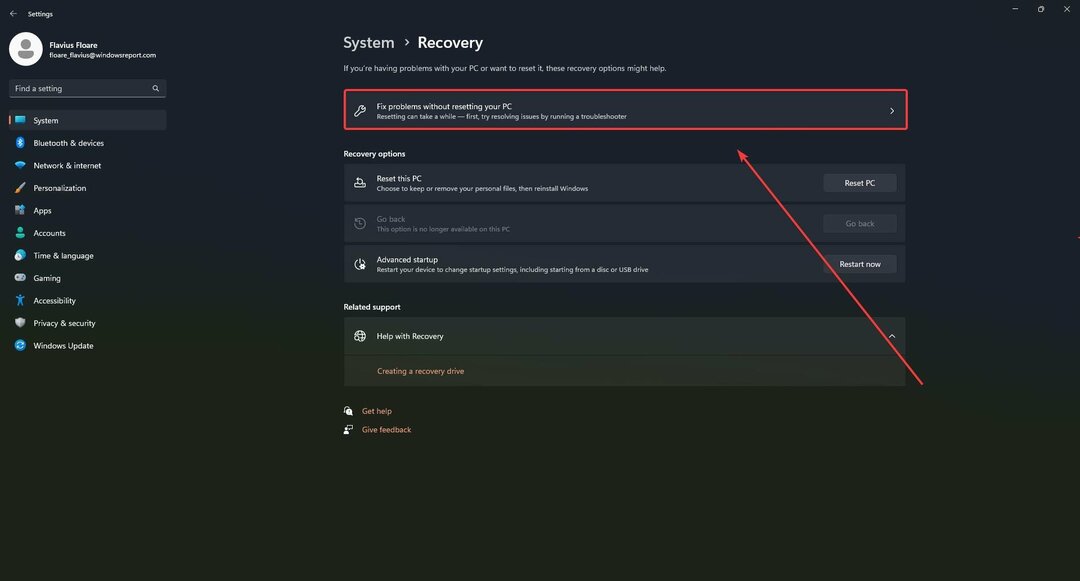ודא שכל השירותים הדרושים פועלים במחשב שלך
- השגיאה 0x80240004 משויכת ל-Microsoft Store ולעדכון Windows.
- אתה יכול לתקן בעיה זו על ידי הפעלת פותר הבעיות המתאים.
- כמו כן, ודא שהשעה והתאריך במחשב שלך מוגדרים כהלכה.

איקסהתקן על ידי לחיצה על הורד את הקובץ
Fortect הוא כלי לתיקון מערכת שיכול לסרוק את המערכת השלמה שלך לאיתור קבצי מערכת הפעלה פגומים או חסרים ולהחליף אותם בגרסאות עובדות מהמאגר שלה באופן אוטומטי.
שפר את ביצועי המחשב שלך בשלושה שלבים פשוטים:
- הורד והתקן את Fortect במחשב האישי שלך.
- הפעל את הכלי ו התחל לסרוק
- לחץ לחיצה ימנית על לְתַקֵן, ותקן זאת תוך מספר דקות.
- 0 הקוראים כבר הורידו את Fortect עד כה החודש
ובכן, קוד השגיאה 0x80240004 יכול להופיע בפניך כשאתה מנסה להוריד אפליקציה מהחנות של Microsoft או אפילו כשאתה מנסה עדכן את מחשב Windows שלך. במקרה של הראשון, זה מונע ממך להוריד אפליקציה, ובמקרה של השני, לא תוכל להתקין עדכונים נחוצים.
למרבה המזל, במדריך זה, נראה לך חבורה של פתרונות שיעזרו לתקן את קוד השגיאה 0x80240004 המשויך ל-Microsoft Store או לעדכון Windows. אז תן לנו להיכנס ישר למדריך.
מדוע אני מקבל את קוד השגיאה 0x80240004?
לפני המעבר לפתרונות, עדיף להבין את הסיבות להפעלת קוד השגיאה 0x80240004 במחשב האישי שלך.
- ל-Microsoft Store יש כמה בעיות: ה Microsoft Store יכולה לעתים קרובות להתנהג בצורה לא נכונה בגלל כמה בעיות בסיסיות.
- המחשב שלך נגוע בווירוס: א התקפת וירוסים או תוכנות זדוניות יכול לא רק לגרום למחשב שלך להיות איטי, אלא זה יכול גם להשפיע על ביצועי המערכת שלך.
- דרייברים מיושנים: מספר משתמשים דיווחו שהבעיה הזו הופעלה כי היו הרבה מנהלי התקנים במחשב שלהם ממתינים לעדכון.
- תאריך ושעה שגויים: אם ה אזור הזמן שונה, על ידך או על ידי אפליקציה של צד שלישי, אז זה עלול לגרום לבעיות מרובות במחשב שלך.
- שירות העדכון של Windows אינו פועל: כדי להתקין עדכוני Windows, עליך לוודא שהשירות המשויך פועל.
הבה נבחן את הפתרונות ונפתור את הבעיה.
כיצד אוכל לתקן את השגיאה 0x80240004?
- מדוע אני מקבל את קוד השגיאה 0x80240004?
- כיצד אוכל לתקן את השגיאה 0x80240004?
- 1. הפעל את פותר הבעיות של Windows Update/Windows Store
- 2. בדוק אם השירותים הדרושים פועלים
- 3. בדוק את התאריך והשעה
- 4. בצע סריקת וירוסים
- 5. אפס את המחשב האישי שלך
1. הפעל את פותר הבעיות של Windows Update/Windows Store
- הקש על לנצח + אני מפתחות לפתיחת הגדרות תַפרִיט.
- לחץ על פתרון בעיות.

- בחר פותרי בעיות אחרים.

- הקלק על ה לָרוּץ כפתור ליד עדכון חלונות.

- עקוב אחרי הנחיה על המסך כדי להתחיל בתהליך פתרון הבעיות.
- להגיש מועמדות התיקונים המתבקשים.
- הקלק על ה לָרוּץ כפתור ליד אפליקציות Windows Store.

- להגיש מועמדות התיקונים המתבקשים.
- איתחול המחשב האישי שלך ובדוק אם זה פותר את הבעיה או לא.
מחשב Windows שלך מציע חבורה של פותרי בעיות שיכולים לעזור לך לפתור בעיות שונות במחשב שלך. כמה מהם הם פותרי הבעיות של Windows Update ו-Windows Store שמתקנים בעיות קטנות שונות המעוררות את השגיאה 0x80240004.
2. בדוק אם השירותים הדרושים פועלים
- הקש על לנצח + ר מפתחות לפתיחת לָרוּץ דו שיח.
- סוּג services.msc ולחץ להיכנס.

- אתר אחד אחד ובדוק אם השירותים שלהלן פועלים.
-
BITS (רקע שירות העברה חכמה)

-
קריפטוגרפי

-
מתקין וינדוס

-
שירותי Windows Update

-
BITS (רקע שירות העברה חכמה)
זה יהיה הכי טוב אם תוודא שהשירותים שהוזכרו לעיל פועלים ואינם מופסקים. אם אלה נעצרו, לחץ על לחצן התחל ובדוק אם זה פותר את השגיאה 0x80240004.
- Adobe After Effects פועל לאט? 5 דרכים להאיץ את זה
- rtf64x64.sys: כיצד לתקן את שגיאת המסך הכחול של מוות
- 0x800704C6: כיצד לתקן את השגיאה הזו בחנות Microsoft
- קוד שגיאה 0x8024500c: מה זה ואיך לתקן את זה
3. בדוק את התאריך והשעה
- הקש על לנצח + אני מפתחות לפתיחת הגדרות תַפרִיט.
- לחץ על זמן ושפה בחלונית השמאלית.

- בחר את תאריך שעה.

- לחץ על אזור זמן תפריט נפתח ו בחר את אזור הזמן שלך.

- גלול מטה ולחץ על סנכרן עכשיו לַחְצָן.

טיפ מומחה:
ממומן
קשה להתמודד עם כמה בעיות במחשב, במיוחד כשמדובר בקבצי מערכת ומאגרים חסרים או פגומים של Windows שלך.
הקפידו להשתמש בכלי ייעודי, כגון Fortect, אשר יסרוק ויחליף את הקבצים השבורים שלך בגרסאות הטריות שלהם מהמאגר שלו.
תאריך ושעה שגויים יכולים גם לגרום לבעיות מרובות במחשב, כולל השגיאה 0x80240004 עם עדכון Microsoft Store או Windows. הגדר את אזור הזמן הנכון ואת התאריך ובדוק אם זה פותר את הבעיה.
4. בצע סריקת וירוסים
- הקש על לנצח מפתח כדי לפתוח את הַתחָלָה תַפרִיט.
- לִפְתוֹחַ אבטחת Windows.

- לחץ על הגנה מפני וירוסים ואיומים.

- לחץ על סריקה מהירה.

- תחכה ל סריקה כדי להשלים.
- החל את תיקונים מבוקשים.
- אתה יכול גם ללחוץ על אפשרויות סריקה ובחר סריקה מלאה לסריקה עמוקה.

- איתחול המחשב האישי שלך.
אתה תמיד צריך לוודא שהמחשב שלך מוגן, ולשם כך עליך לבצע סריקות רגילות. עם זאת, למרבה הצער, אבטחת Windows אינה יעילה כל כך כשמדובר בהתמודדות עם וירוסים או תוכנות זדוניות מודרניות.
במקרה כזה, אנו מציעים לך לבדוק את המדריך שלנו שנותן א רשימה של כמה מתוכנות האנטי-וירוס הטובות ביותר אתה יכול להחזיק במחשב האישי שלך ולהגן עליו מפני כל איומים.
5. אפס את המחשב האישי שלך
- הקש על לנצח + אני מפתחות לפתיחת הגדרות תַפרִיט.
- לחץ על התאוששות.

- לחץ על הלחצן איפוס מחשב עבור האפשרות אפס מחשב זה.

- בחר את שמור על הקבצים שלי אוֹפְּצִיָה.

- עקוב אחר ההנחיות.
- איתחול המחשב האישי שלך.
אם שום דבר לא עובד, אז כנראה שאתה צריך לפנות לאיפוס המחשב. כאשר אתה מאפס את המחשב, אתה יכול בקלות להחזיר את המחשב למצב שבו הכל עבד בדרך כלל, והשגיאה 0x80240004 לא הטרידה אותך.
זה זה מאתנו במדריך הזה. אם אתה מקבל שגיאת עדכון Windows 0x800f0845, תוכל לעיין במדריך שלנו ולפתור את הבעיה.
למשתמשים שנתקלים ב שגיאת עדכון 0xFFFFFFFF, עליהם ליישם את הפתרונות המוזכרים במדריך שלנו כדי לתקן את הבעיה.
אל תהסס ליידע אותנו בהערות למטה איזה אחד מהפתרונות לעיל פתר את קוד השגיאה 0x80240004 במחשב שלך.
עדיין נתקלים בבעיות?
ממומן
אם ההצעות לעיל לא פתרו את הבעיה שלך, המחשב שלך עלול להיתקל בבעיות קשות יותר של Windows. אנו מציעים לבחור בפתרון הכל-באחד כמו Fortect לתקן בעיות ביעילות. לאחר ההתקנה, פשוט לחץ על הצג ותקן לחצן ולאחר מכן לחץ התחל תיקון.